-
Par evalynda le 16 Juillet 2021 à 14:15
VARIANTE PERSONNELLE
Personnage : Fifine 59 Lavande : perso

Merci ROSA de m’autoriser à traduire tes mignons tutoriels

MATÉRIEL
Cliquer sur le pot de crayons
FILTRE
MuRa’s Seamless

1 – Dupliquer les éléments du matériel et ranger les originaux
2 – Choisir deux couleurs de votre tube principal
Voici celles du tuto

Couleur Premier Plan n° 1 (claire)
Couleur d’Arrière-Plan n° 2 (foncée)
3 – Préparer un dégradé linéaire

4 - Nous allons travailler sur le Calque Alpha du matériel
5 – Remplir le calque avec le dégradé
6 - Réglage / Flou / Flou Gaussien à 30
7 – Calques / Nouveau calque raster
8 - Remplir avec la couleur n° 1 (claire)
9 - Calques / Nouveau calque de masque à partir d’une image

Calques / Fusionner le groupe
10 – Filtre MuRa’s Seamless / Emboss at Alpha
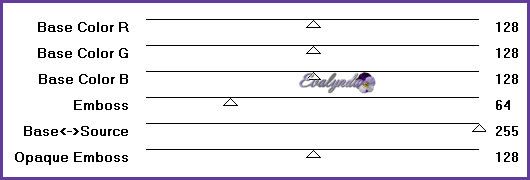
11 – Sélections / Charger la sélection à partir d’un canal Alpha
/ Sélection #1
12 – Effets de textures / Textile

13 – Réglage / Netteté / Davantage de netteté
14 – Effets 3D / Ombre Portée
3 / 2 / 65 / 15 en noir
15 – Répéter l’Ombre en négatif
-3 / - 2 / 65 / 15
16 - Sélections / Inverser
17 - Effets de textures / Textile
Changement de réglage

18 - Réglage / Netteté / Davantage de netteté
19 – Sélections / Ne rien sélectionner
20 – Image / Ajouter des bordures de 2 pixels Couleur n° 1
21 – Image / Ajouter des bordures de 65 pixels Couleur n° 2
22 - Image / Ajouter des bordures de 2 pixels Couleur n° 1
23 – Avec la Baguette magique, cliquer dans la bordure large
24 – Effets de textures / Textile

25 – Réglage / Netteté / Davantage de netteté
26 – Sélections / Inverser
27 – Effets 3D / Ombre portée
-3 / -2 / 65 / 35 en noir
28 - Répéter l’Ombre en positif
3 / 2 / 65 / 35
29 – Sélections / Ne rien sélectionner
30 – Copier et coller comme nouveau calque le tube des fleurs
31 – Image / Redimensionner à 80 %
(« Tous les calques » NON coché)
32 – Placer selon résultat final
33 – Réglage / Netteté / Davantage de netteté
34 – Copier et coller comme nouveau calque votre tube de la femme
Redimensionner si nécessaire
35 – Placer selon résultat final
36 – Effets 3D / Ombre Portée
-7 / 7 / 65 / 35 en noir
37 - Ecrire éventuellement un texte
Signer votre travail
Ajouter la WaterMark de Rosa
38 – Calques / Fusionner calques visibles
39 – Si tout est à votre goût,
Fichier / Exporter / Fichier .JPEG optimisé à 25
J’espère que vous avez passé un agréable moment
en suivant la traduction de ce mignon tutoriel

Je placerai avec plaisir vos versions dans la Galerie
 jardinssecretsevalynda@gmail.com
jardinssecretsevalynda@gmail.com 
COLYBRIX LAURE ELISE 


GARANCES PATOU CREA ALYCIANE 
MIMI JAJA DU 63 KAYA ISABELLE CLAUDIE TALONAIGUILLE 

-
Par evalynda le 1 Juillet 2021 à 10:10

VARIANTE PERSONNELLE
Visage : Colybrix Fleurs : ValyScrapPassion

Merci ROSA de m’autoriser à traduire tes jolis tutoriels

MATÉRIEL
Cliquer sur la bannière de ROSA
pour télécharger le matériel directement sur sa page
en cliquant là_bas sur ce LOGO


FILTRE
Graphic Plus
+ Jasc Animation Shop

1 – Dupliquer les éléments du matériel et ranger les originaux
2 – Choisir deux couleurs sur votre tube principal
Voici celles de ROSA

Couleur Premier-Plan n° 1
Couleur Arrière-Plan n° 2
3 - Ouvrir un nouveau fichier transparent de 900 x 700 pixels
4 – Remplir le calque avec la Couleur n° 2
5 – Calque / Nouveau calque raster
6 – Sélections / Sélectionner tout
7 – Remplir la sélection avec la Couleur n° 1
8 – Sélections / Modifier / Contracter de 1 pixel
9 – Remplir la sélection avec la Couleur n° 2
10 – Sélections / Modifier / Contracter de 60 pixels
11 – Remplir la sélection avec la Couleur n° 1
12 – Sélections / Modifier / Contracter de 1 pixel

13 – Avec la Baguette magique en mode « Remplacer »
Tolérance et Progressivité = 0
Cliquer dans le bord de 60 pixels
Filtre Graphic Plus / Cross Shadow
avec les réglages par défaut
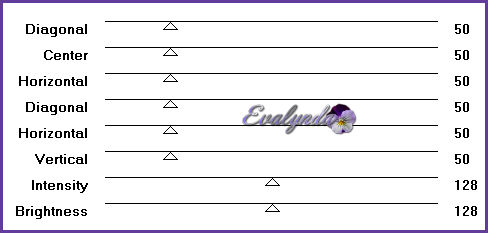
MAINTENIR LA SÉLECTION
14 – Dupliquer ce calque DEUX FOIS
15 - Changer le nom des calques par « Animation 1 »,
« Animation 2 » et « Animation 3 »
16 – Activer le calque « Animation 1 »
17 – Réglage / Ajouter du bruit

MAINTENIR LA SÉLECTION
18 - Activer le calque « Animation 2 »
19 – Réglage / Ajouter du bruit

MAINTENIR LA SÉLECTION
20 - Activer le calque « Animation 3 »
21 – Réglage / Ajouter du bruit

Sélections / Ne rien sélectionner
22 – Activer le calque tout en bas de la pile (Raster 1)
23 – Filtre Graphic Plus / Cross Shadow avec les mêmes réglages
24 – Copier et coller comme nouveau calque
le tube misted du visage
25 – Image / Redimensionner à 90 %
(« Tous les calques » NON coché)
26 – Placer selon résultat final
27 – Copier et coller comme nouveau calque
le tube de la brindille
28 - Image / Redimensionner à 160 %
(« Tous les calques » NON coché)
29 – Placer selon résultat final
30 – Calques / Dupliquer
Image / Miroir / Miroir horizontal
31 – Placer selon résultat final
32 – Activer le calque tout en haut de la pile
Copier et coller comme nouveau calque le tube de décoration
(« adorno »)
33 – Placer à gauche selon résultat final
34 – Calques / Dupliquer
Image / Miroir / Miroir horizontal
35 – Placer selon le résultat final
Calques Fusionner le calque de dessous
36 – Réglage / Netteté / Davantage de netteté
37 - Ecrire éventuellement un texte
Signer votre travail

ANIMATION
38 – Fermer les petits yeux des calques
« Animation 2 » et « Animation 3 »
N’importe quel autre calque est activé
39 – Edition / Copie spéciale / Copier avec fusion
40 - Ouvrir Jasc Animation Shop
Edition / Coller comme nouvelle animation
Retour à PSP
41 – Fermer le petit œil du calque « Animation 1 »
Ouvrir le petit œil du calque « Animation 2 »
N’importe quel autre calque est activé
42 – Edition / Copie spéciale / Copier avec fusion
Retour à Jasc Animation Shop
Edition / Copier après l’image active
Retour à PSP
43 – Fermer le petit œil du calque « Animation 2 »
Ouvrir le petit œil du calque « Animation 3 »
N’importe quel autre calque est activé
44 – Edition / Copie spéciale / Copier avec fusion
Retour à Jasc Animation Shop
Edition / Copier après l’image active
45 – Nous en sommes là dans Jasc Animation Shop

46 – Edition / Sélectionner tout
47 - Animation / Propriétés de l’image

48 – Si vous êtes satisfait du résultat, sauvegarder en .GIF

J’espère que vous avez passé un agréable moment
en suivant la traduction de ce tutoriel

Je placerai avec plaisir vos versions dans la Galerie
 jardinssecretsevalynda@gmail.com
jardinssecretsevalynda@gmail.com 
COLYBRIX LAURE JAJA 
GARANCES ALYCIANE VICKY ANDRÉA GINETTE
MAISA JULIE LADY BIRD MIMI 
ELISE ISABELLE DENYSE 
MARCELLE
-
Par evalynda le 1 Juillet 2021 à 10:09
VARIANTE PERSONNELLE
Tubes montres à gousset : perso

Merci ROSA de m’autoriser à traduire tes jolis tutoriels

MATÉRIEL
Cliquer sur la bannière de ROSA
pour télécharger le matériel directement sur sa page
en cliquant là_bas sur ce LOGO


FILTRE
MuRa’s Seamless

1 – Dupliquer les éléments du matériel et ranger les originaux
2 – Voici les couleurs pour ce tutoriel

3 - Ouvrir un nouveau fichier transparent de 750 x 550 pixels
4 – Remplir le calque de noir #000000
5 – Calques / Nouveau calque raster
6 – Sélections / Sélectionner tout
7 – Edition / Copier le tube « 995-the_birth_of …”
8 – Revenir sur le travail en cours
Edition / Coller dans la sélection
9 – Sélections / Ne rien Sélectionner
10 – Filtre MuRa’s Seamless / Emboss at Alpha

11 – Copier et coller comme nouveau calque
le tube « QTF_Jewels3_J »
12 – Image / Redimensionner à 120 %
(« Tous les calques » NON coché)
13 - Placer selon le résultat final
14 – Réglage / Netteté / Davantage de netteté
15 – Image / Ajouter des bordures de 1 pixel #70330f
16 – Image / Ajouter des bordures de 20 pixels #000000
17 – Image / Ajouter des bordures de 1 pixel #70330f
18 – Image / Ajouter des bordures de 50 pixels #000000
19 – Image / Ajouter des bordures de 1 pixel #70330f
20 – Ecrire éventuellement un texte
Signer votre travail
21 – Calques / Fusionner calques visibles
22 – Si tout est à votre goût, sauvegarder en .JPEG
J’espère que vous avez passé un agréable moment
en suivant la traduction de ce petit tutoriel
Je placerai avec plaisir vos versions dans la Galerie
 jardinssecretsevalynda@gmail.com
jardinssecretsevalynda@gmail.com 
COLYBRIX LAURE ELISE
-
Par evalynda le 24 Juin 2021 à 09:29
VARIANTE PERSONNELLE
Tulipes : Colybrix

Merci ROSA de m’autoriser à traduire tes mignons tutoriels

MATÉRIEL
Cliquer sur la bannière de ROSA
pour télécharger le matériel directement sur sa page
en cliquant là_bas sur ce LOGO


FILTRE
Graphic Plus / Cross Shadow

1 – Dupliquer les éléments du matériel et ranger les originaux
2 – Choisir deux couleurs sur votre tube principal
Voici celles de ROSA

Couleur Premier Plan n° 1
Couleur Arrière-Plan n° 2
3 – Préparer un dégradé linéaire

4 - Ouvrir un nouveau fichier transparent de 750 x 450 pixels
5 - Remplir le calque avec ce dégradé
6 – Sélections / Sélectionner tout
7 – Calque / Nouveau calque raster
8 – Copier et coller dans la sélection le tube des fleurs
9 – Sélections / Ne rien sélectionner
10 – Réglage / Netteté / Davantage de netteté
11 – Calques / Dupliquer
12 – Activer la calque Raster 2
13 – Effets de distorsion / Vent

14 – Calques / Fusionner les calques visibles
Dans ce tutoriel, Rosa demande de sélectionner certaines parties du travail avec l’Outil de Sélection en type rectangle …
J’espère qu’elle ne m’en voudra pas si je vous donne les réglages en utilisant l’Outil Sélection Personnalisée pour vous faciliter la tâche !
15 – Outil de Sélection (lettre S du clavier)
16 - Sélection personnalisée
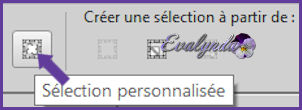

17 – Edition / Copier
18 – Ouvrir un nouveau fichier transparent de 1024 x 750 pixels
19 – Edition / Coller comme nouveau calque
20 – Revenir au travail précédent
21 – Sélection personnalisée

Edition / Copier
22 – Sur le deuxième travail,
Edition / Coller comme nouveau calque
23 – Revenir sur le premier travail
24 – Sélection personnalisée
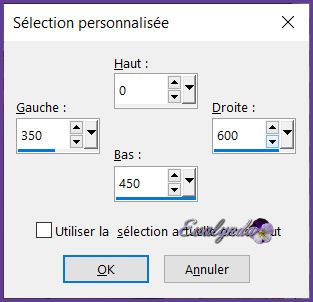
Edition / Copier
25 – Sur le deuxième travail
Edition / Coller comme nouveau calque
26 – Revenir sur le premier travail
27 – Sélection personnalisée

Edition / Copier
28 – Sur le deuxième travail
Edition / Coller comme nouveau calque
29 – Maintenant, il s’agit de placer les différents « morceaux » comme sur la capture d’écran de ROSA
30 – Voici le résultat à obtenir
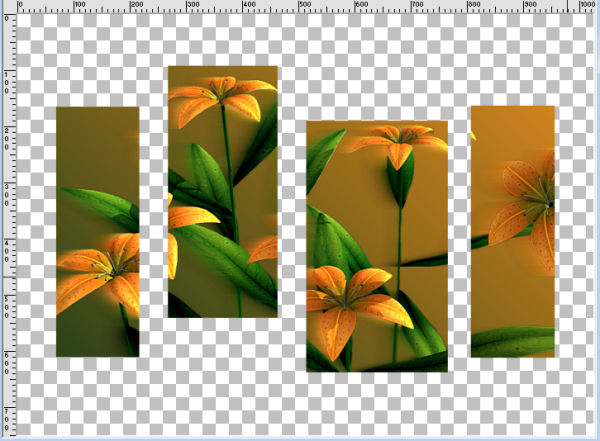
J’espère que ROSA ne m’en voudra pas si je vous donne les réglages que j’ai appliqués avec l’Outil Sélecteur (lettre K du clavier) sur ma version perso … pour vous faciliter la tâche !
Morceau « Raster 2 »

Morceau « Raster 3 »

Morceau « Raster 4 »

Morceau « Raster 5 »

31 – Toujours sur le deuxième travail en cours …
Activer le calque Raster 2
32 – Effets 3D / Ciselage

33 - Effets 3D / Ombre portée
-7 / 5 / 80 / 20 en noir
34 – Répéter les étapes 32 et 33 sur les 3 autres parties
35 – Activer le calque tout en bas (vide)
36 – Remplir ce calque avec le dégradé
37 – Filtre Graphic Plus / Cross Shadow
avec les réglages par défaut

38 – Calques / Nouveau calque de masque à partir d’une image

Calques / Fusionner le groupe
39 – Calques / Nouveau calque raster
40 - Calques / Réorganiser / Placer en bas de la pile
41 – Remplir le calque avec la couleur n°2
42 - Ecrire un texte ou un titre si vous le souhaitez
Signer votre travail
43 – Calques / Fusionner calques visibles
44 – Exporter en .JPG optimisé avec compression à 25

J’espère que vous avez passé un agréable moment
en suivant la traduction de ce mignon tutoriel

Je placerai avec plaisir vos versions dans la Galerie
 jardinssecretsevalynda@gmail.com
jardinssecretsevalynda@gmail.com 
COLYBRIX LAURE MARYNE 
CAT'S GRAFFITIS CAT'S GRAFFITIS
NICOLE KAYA CORALINE LADYBIRD 

JAJA GINETTE ANDRÉA 

JANINE JANINE FRANÇOISE MONIQUE GARANCES ANDRÉE 

ELISE EVELYNE LAURETTE
-
Par evalynda le 24 Juin 2021 à 09:28

VARIANTE PERSONNELLE
Personnage : Colybrix

Merci ROSA de m’autoriser à traduire tes mignons tutoriels

MATÉRIEL
Cliquer sur la bannière de ROSA
pour télécharger le matériel directement sur sa page
en cliquant là_bas sur ce LOGO

SUGGESTION PERSONNELLE
Trouvez (ou créez) un tube misted
d’un monument de votre ville, illuminé la nuit !

1 – Dupliquer les éléments du matériel et ranger les originaux
2 – Choisir deux couleurs sur votre tube principal
Voici celles de ROSA

3 - Ouvrir un nouveau fichier transparent de 750 x 600 pixels
Remplir le calque avec la couleur n° 2
4 – Réglage / Ajouter du bruit
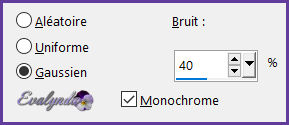
5 – Copier et coller comme nouveau calque le tube du paysage
Image / Redimensionner à 120 %
(« Tous les calques » NON coché)
Adapter selon votre tube
Déplacer un peu vers la droite
6 – Copier et coller comme nouveau calque le tube de la femme
Image / Redimensionner à 90 %
(« Tous les calques » NON coché)
Adapter selon votre tube
7 - Effets 3D / Ombre Portée
10 / 10 / 100 / 20 en noir
Placer à gauche
8 - Préparer un dégradé linéaire
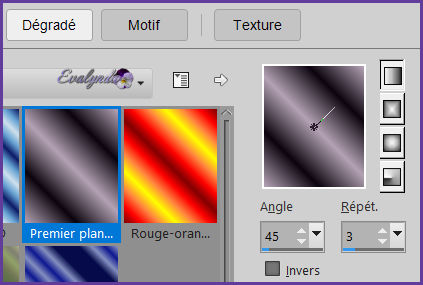
9 – Calque / Nouveau calque raster
Sélections / Sélectionner tout
Sélections / Modifier / Contracter de 25 pixels
Sélections / Inverser
Remplir la sélection avec le dégradé
10 – Effets 3D / Biseautage intérieur

11 – Effets 3D / Ombre portée
12 / 12 / 100 / 40 en noir
Répéter l’Ombre en négatif -12 / -12 / 100 / 40
Sélections / Ne rien sélectionner
12 – Ecrire un texte ou un titre si vous le souhaitez
(une belle Police de Caractères est incluse dans le matériel)
Signer votre travail
Edition / Copie spéciale / Copier avec fusion
ANIMATION
13 – Ouvrir Jasc Animation Shop
Edition / Coller comme nouvelle animation
Retour à PSP
14 - Opacité du calque du paysage a 20 %
Edition / Copie spéciale / Copier avec fusion
Retour à Animation Shop
Edition / Coller après l’image active
Retour à PSP
15 - Opacité du calque du paysage a 40 %
Edition / Copie spéciale / Copier avec fusion
Retour à Animation Shop
Cliquer sur la première image
Edition / Coller après l’image active
Retour à PSP
16 - Opacité du calque du paysage a 60 %
Edition / Copie spéciale / Copier avec fusion
Retour à Animation Shop
Cliquer sur la première image
Edition / Coller après l’image active
Retour à PSP
17 - Opacité du calque du paysage a 80 %
Edition / Copie spéciale / Copier avec fusion
Retour à Animation Shop
Cliquer sur la première image
Edition / Coller après l’image active
18 – Nous avons maintenant 5 images dans Animation Shop
Cliquer sur la première image
Edition / Sélectionner tout
Animation / Propriétés de l’image à 60
19 – Si vous êtes satisfaits du résultat,
enregistrer en . GIF
J’espère que vous avez passé un agréable moment
en suivant la traduction de ce mignon tutoriel

Je placerai avec plaisir vos versions dans la Galerie
 jardinssecretsevalynda@gmail.com
jardinssecretsevalynda@gmail.com 
COLYBRIX LAURE GINETTE 


GINETTE DOMINIQUE GARANCES ELISE FLOMEJO  Suivre le flux RSS des articles de cette rubrique
Suivre le flux RSS des articles de cette rubrique


























































